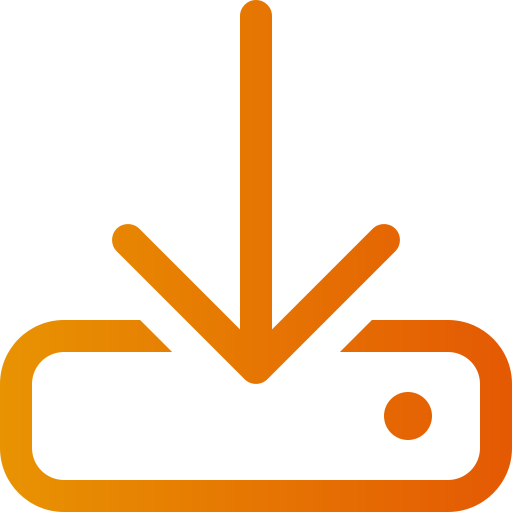Importation de produits avec choix du client
Art. no. 216070327
Vous pouvez vendre des produits pour lesquels l'acheteur peut choisir différentes variantes, comme la taille, la couleur, le modèle, le matériau ou autre. Cela s'appelle "choix du client" dans Abicart. Pour éviter de devoir le saisir manuellement sur chaque produit, vous pouvez le faire via une importation.
À quoi doit ressembler le fichier pour importer les choix du client ?
Dans une importation normale, seul le numéro d'article est nécessaire pour identifier le produit, mais pour importer le choix du client, un numéro d'article supplémentaire est nécessaire pour le choix (variante) lui-même. Ainsi, pour créer un tout nouveau produit avec le choix du client via l'importation, il faut au moins inclure les propriétés suivantes dans le fichier:
>.- Numéro d'article (pour le produit principal)
- Nom du produit (dans la langue de base du magasin) .
- numéro de l'article pour la sélection du client .
- Nom du choix du client, par exemple "Couleur" .
- prix (dans la devise de base du magasin) .
Exemple de ce à quoi pourrait ressembler le fichier d'importation lors de l'importation d'un produit avec trois tailles et deux couleurs.

Dans l'exemple ci-dessus, les tailles petite et moyenne coûtent la même chose, 100 SEK, tandis que la taille grande coûte 125 SEK. Vous pouvez également importer d'autres propriétés du produit telles que la description, le poids, etc. dans l'importation, mais les colonnes ci-dessus sont celles qui sont obligatoires pour créer un nouveau produit dans une importation.
L'ordre dans lequel les propriétés sont situées dans le fichier n'a pas d'importance. Lorsque vous effectuez l'importation réelle, vous sélectionnez la propriété pour chaque colonne. Plus d'informations à ce sujet ci-dessous.
Créer des modèles d'importation
Pour importer les choix du client, vous devez d'abord créer des modèles dits d'importation pour les choix. Par exemple, si vous voulez importer des tailles et/ou des couleurs, vous devez créer un modèle pour chaque choix du client. Dans cet exemple, un pour "Taille" et un pour "Couleur".
Go to Assortment -> ; Import.
Dans le bloc supérieur "À propos de l'importation", il y a un titre un peu plus bas intitulé "Importer la sélection du client". Cliquez ensuite sur le lien "Customer Choice Import Templates"
.Cliquez sur "Ajouter un nouveau".
Voici un certain nombre d'options :
- Nom - Veuillez saisir un nom pour le modèle, par exemple "Taille".
- Cette option peut avoir un impact sur le prix - Si certaines options doivent coûter plus cher, vous devez activer ce paramètre.
- Un éventuel impact sur le prix est appliqué avant que le prix ne soit multiplié par les champs de texte numériques qui affectent la quantité - Si vous utilisez deux champs de texte où l'acheteur doit saisir des valeurs différentes, par exemple si vous vendez un produit où l'acheteur doit saisir ses propres mesures pour la hauteur et la largeur. Vous pouvez alors cocher ce paramètre et ces valeurs seront multipliées avant que le prix ne soit ajouté. Cela vous donnera, par exemple, un prix au mètre carré du produit.
- Cette sélection peut affecter le poids - Si certaines sélections pèsent plus que le produit original, vous devez activer ce paramètre.
- Propriétés uniques (solde du stock, numéro d'article, image) - Si vous voulez pouvoir spécifier un solde de stock ou lier une image à chaque sélection, ce paramètre doit être activé. Vous devez toujours cocher cette case.
Cliquez sur le bouton d'enregistrement lorsque le modèle est terminé.
Les paramètres les plus courants sont "Cette sélection peut avoir un impact sur le prix" et "Propriétés personnalisées".
Si vous avez des produits avec plusieurs propriétés différentes, comme la couleur, la taille, le modèle, le matériau, etc., vous devez créer un modèle pour chaque propriété.
Importer les choix du client dans Abicart
Allez dans Assortiment -> ; Importer.
Dans "Sélectionner le fichier", sélectionnez le fichier que vous voulez importer.
Vérifiez que "Automatique" est sélectionné dans "Les champs sont séparés par" et "Codage des caractères" et que "Mettre à jour les informations" est sélectionné dans "Si le produit existe déjà dans l'assortiment". Voir la photo.

Puis cliquez sur le bouton continuer dans le coin inférieur droit.
Cela nous amènera à la page suivante.
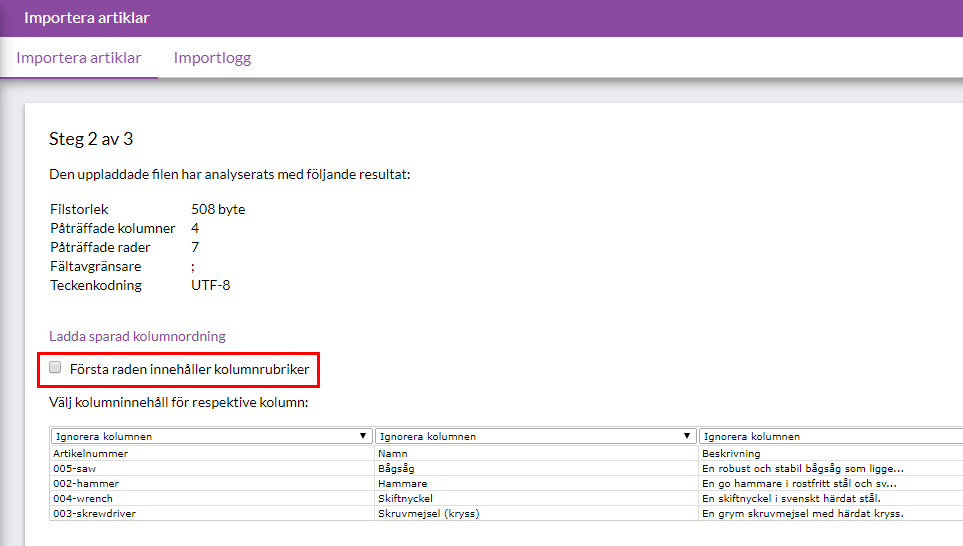
Les règles du jeu sont les suivantes
Dans cet exemple, il y a des titres dans la première ligne de chaque colonne du fichier d'importation. Nous ne voulons pas les importer, donc nous cochons "La première ligne contient des en-têtes de colonne".
Pour que le système sache quelle colonne contient chaque propriété, nous devons sélectionner ceci. Comme nous avons des titres de colonne clairs, il est facile de faire une sélection. Numéro de pièce dans la première colonne et nom du produit dans la deuxième, etc. Sélectionnez la colonne pour toutes les propriétés à importer.
.
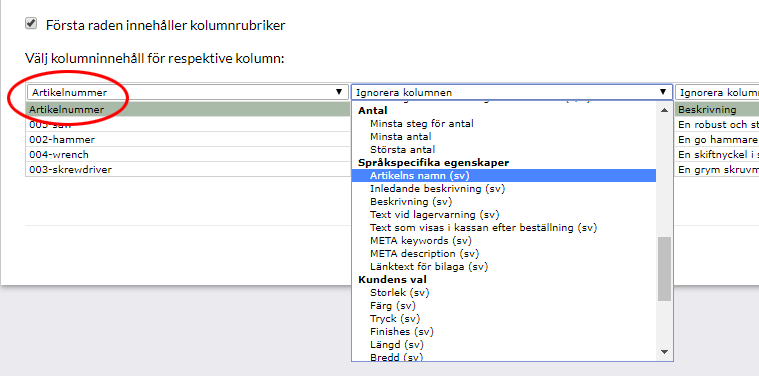
La Commission européenne a décidé de mettre en place un système de gestion de l'environnement.
Si vous avez beaucoup de propriétés, vous devrez peut-être faire défiler l'écran latéralement pour voir toutes les colonnes. S'il y a une propriété que vous ne voulez pas mettre à jour, sélectionnez "Ignorer la colonne" et elle sera ignorée.
Avant de lancer l'importation, il y a une case à cocher appelée "Enregistrer l'ordre des colonnes pour les importations futures". Si vous avez beaucoup de propriétés à mettre à jour, et que vous savez que vous ferez ce genre d'importation plusieurs fois, vous pouvez enregistrer un modèle pour l'ordre des colonnes.

Les règles du jeu sont les suivantes
Si vous le cochez, la prochaine fois, vous pourrez cliquer sur le lien "Charger l'ordre des colonnes enregistrées" au lieu de sélectionner chaque colonne une par une. Notez qu'il faut que l'ordre des colonnes soit exactement le même dans le fichier pour que ce soit correct.

Les règles du jeu sont les suivantes
Si vous savez que cette importation ne sera effectuée qu'une seule fois, ne cochez pas la case à côté de "Sauvegarder l'ordre des colonnes pour les importations futures", puis cliquez sur "Démarrer l'importation".
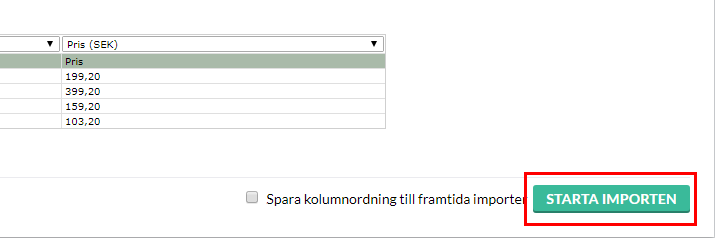
Les règles du jeu sont les suivantes
Selon le nombre de lignes (articles) dans le fichier, cela prendra plus ou moins de temps. S'il n'y a que quelques lignes, cela peut être fait en quelques secondes, mais s'il y a plusieurs milliers de lignes, cela peut prendre une demi-heure, une heure ou même plusieurs heures. Attendez que tout soit prêt. Avec un peu de chance, cela ressemblera à cette image.
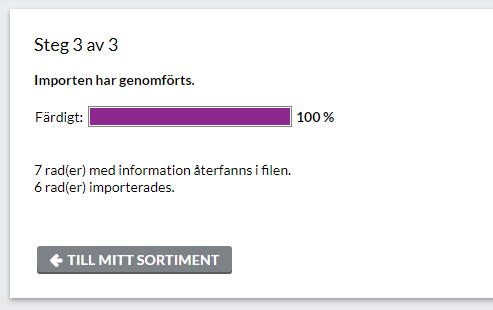
Dans ce cas, il y avait sept lignes dans le fichier. Nous avons vérifié que la première ligne contenait des en-têtes, elle a donc été ignorée. Les six lignes restantes ont été importées.
Les choses à considérer:
- Les produits avec des sélections de clients doivent avoir un numéro d'article principal et un numéro d'article unique sur chaque sélection.
- Les variantes d'un même produit doivent se trouver directement les unes en dessous des autres dans le fichier. Ils sont importés dans l'ordre où ils sont listés dans le fichier.